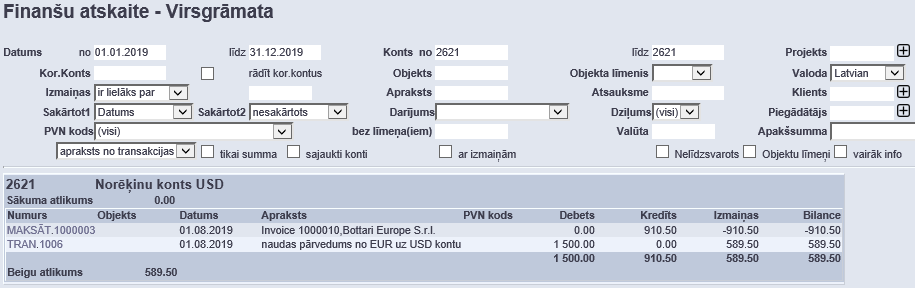Satura rādītājs
Virsgrāmata
Virsgrāmata ir visu grāmatojumu kopsavilkums.
Lai sagatavotu atskaiti, no galvenās izvēlnes ir jādodas uz kolonnu FINANSES → ATSKAITES → Virsgrāmata.
Tad tiks atvērta atskaite, kurā noteikti ir jānorāda Periods un kontu diapazons No-Līdz (ja ir jāiegūst atskaite par vienu kontu, tad abos laukos ir jānorāda viens un tas pats konts).
Ja virsgrāmatā nav jāattēlo grāmatojumu rindas, bet gan par katru kontu jāparāda kopsumma, tad ir jāieliek ķeksītis pie Tikai summa.
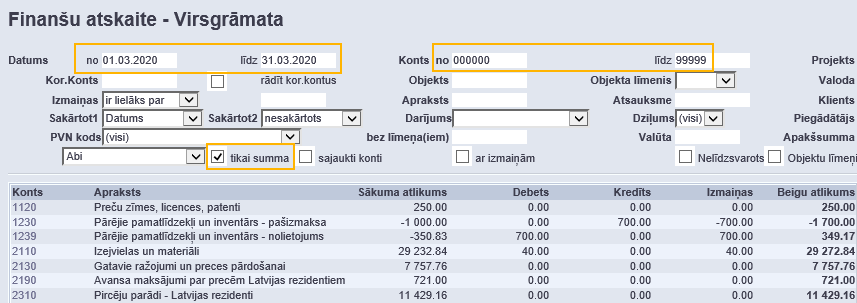
Lai sagatavotu atskaiti tikai par tiem kontiem, kuri norādītajā periodā ir grāmatojumos, ir jāieliek ķeksītis pie Ar izmaiņām.
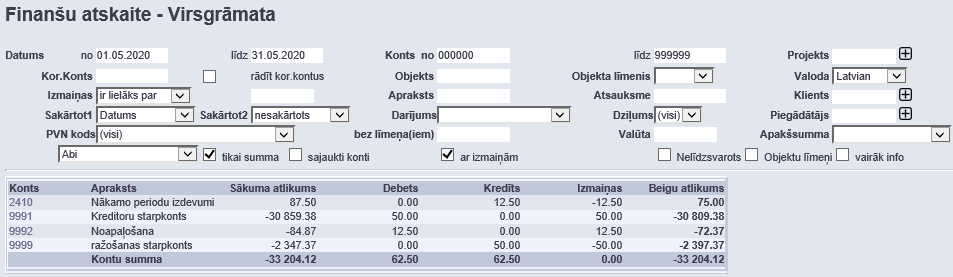
Ieliekot ķeksīti pie Sajaukti konti, periodā notikušie grāmatojumi tiks kārtoti pēc kritērija, kurš ir norādīts laukā Sakārtot1.
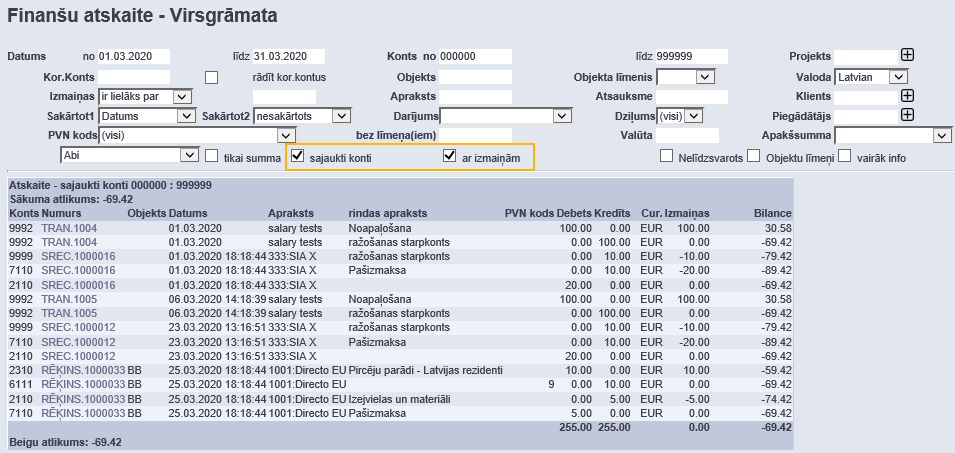 Piemērā grāmatojumu rindas sakārtotas pēc grāmatojuma datuma.
Piemērā grāmatojumu rindas sakārtotas pēc grāmatojuma datuma.
Ja virsgrāmatā ir jāattēlo papildu informācija no grāmatojuma rindām (piemēram, klients/piegādātājs, daudzums un projekts), tad ir jāieliek ķeksītis pie Vairāk info.
Attēlā norādītajā laukā var noteikt, vai virsgrāmatā jāattēlo grāmatojuma galvenē, rindās vai gan galvenē, gan rindās norādītais apraksts.
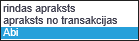
Ja virsgrāmata ir jāsagatavo tikai par konkrēta dokumentu veida grāmatojumiem, tad laukā Darījums ir jānorāda dokumentu veids, par kura grāmatojumiem jāsagatavo virsgrāmata. Ja nepieciešams, var izvēlēties vairākus dokumentu veidus.
Ja nepieciešams sagatavot atskaiti tikai par tām grāmatojumu rindām, kurās ir konkrēts PVN kods, tad laukā PVN kods ir jānorāda konkrētais PVN kods, savukārt, ja virsgrāmata jāsagatavo tikai par konkrētu klientu, tad laukā Klients jānorāda šis klients, bet, ja par konkrētu piegādātāju, tad šis piegādātājs jānorāda laukā Piegādātājs.
Ja kāds no virsgrāmatas skatiem (piemēram, virsgrāmata kopsummās pa kontiem) ir nepieciešams ikdienā, tad to var saglabāt, lai turpmāk atskaiti varētu atvērt ar jau iepriekš noteiktajiem filtriem. Apraksts par to ir pieejams šeit.
Kontu, par kuriem jāsagatavo virsgrāmata, norādīšana uzstādījumos
Ir iespējams iestatīt, ka atverot virsgrāmatu tajā uzreiz ir norādīti konti, par kuriem jāsagatavo virsgrāmata. Lai to iestatītu:
1) Jāatver virsgrāmata.
2) Virsgrāmatā jāuzspiež uz atskaites iestatījumu ikonas.

3) Tad tiks atvērta virsgrāmatas iestatījumu sadaļa, kuras laukā No konta jānorāda konts, no kura jāsagatavo virsgrāmata un laukā Līdz kontam jānorāda konts, līdz kuram jāsagatavo virsgrāmata.

4) Jānospiež poga Saglabāt.
Kopsummas pēc piegādātāja/klienta
Lai iegūtu virsgrāmatas skatu ar apgrozījuma un atlikumu kopsummām pēc klientiem vai piegādātājiem, virsgrāmatā ir jānorāda periods un attiecīgais konts kontu diapazonā, jāieliek ķeksītis pie Tikai summa un izvēlnē Apakšsumma ir jānorāda, vai atskaite ir jāsagatavo apakšsummās ka klientiem vai piegādātājiem.
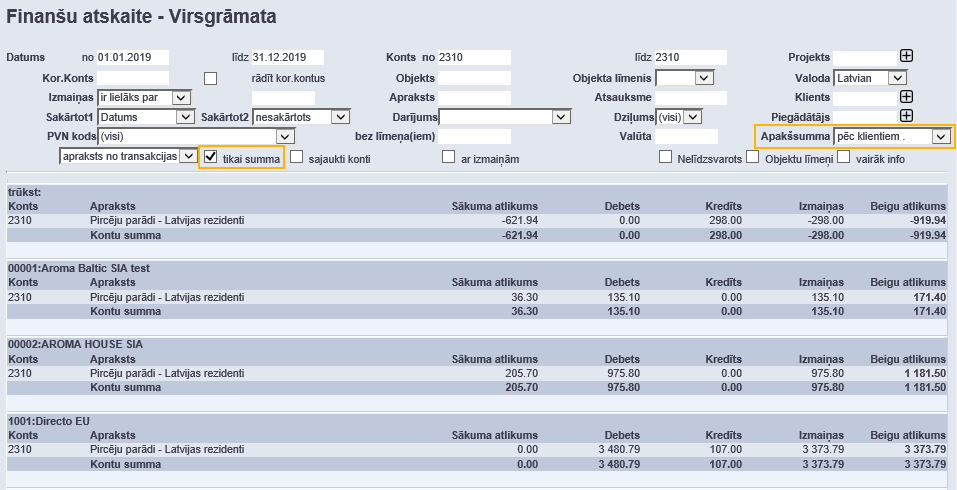
Ja atskaitē ir sadaļa ar tekstu Trūkst, tad konkrētajos kontos ir grāmatojumi, kuros nav norādīts klients/piegādātājs.
Darījumi valūtā
Lai apskatītu virsgrāmatā darījumus un konta atlikumu kādā no valūtām, ir jānorāda valūtas konts kontu diapazonā un konta valūta. Ar āmurīti ir pieejami papildu iestatījumi valūtas attēlošanai.
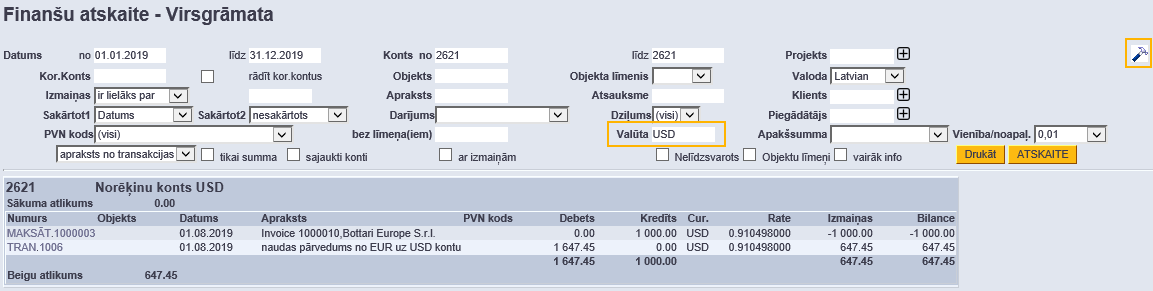
Virsgrāmatas iegūšana CSV formātā
Ja virsgrāmata jāsagatavo par ļoti lielu datu daudzumu vai arī vēlaties iegūt virsgrāmatu CSV formātā, tad:
1) Virsgrāmatā noteikti jānorāda periods, par kuru jāsagatavo atskaite, konti, no kura līdz kuram ir jāsagatavo atskaite.
 Ja nepieciešams, jānorāda arī citi kritēriji – piemēram, ja virsgrāmata jāsagatavo tikai par konkrētu objektu, tad atskaites laukā Objekts jānorāda objekts.
Ja nepieciešams, jānorāda arī citi kritēriji – piemēram, ja virsgrāmata jāsagatavo tikai par konkrētu objektu, tad atskaites laukā Objekts jānorāda objekts.

ATSKAITE.
2) Kad ir norādīti kritēriji, uz kuriem pamatojoties jāsagatavo atskaite, ir jāuzspiež uz CSV ikonas.

Tad virsgrāmata tiks lejupielādāta CSV formātā.
Lai atvērtu failu Excelī tā, ka tajā dati ir sadalīti kolonnās:
1) Atveriet tukšu Excel failu.
Tukšajā Excel failā atveriet sadaļu DATA → uzspiediet uz From Text/CSV

Pēc tam no datorā esošajiem failiem izvēlieties failu ar virsgrāmatu CSV formātā → nospiediet pogu Import
Pēc faila izvēlēšanās pārliecinieties, lai File Origin būtu 65001: Unicode (UTF-8) un Delimitter ir Tab un pēc tam nospiediet pogu Load.

Tad Excel fails tiks aizpildīts ar datiem no CSV faila, un dati būs sakārtoti kolonnās.